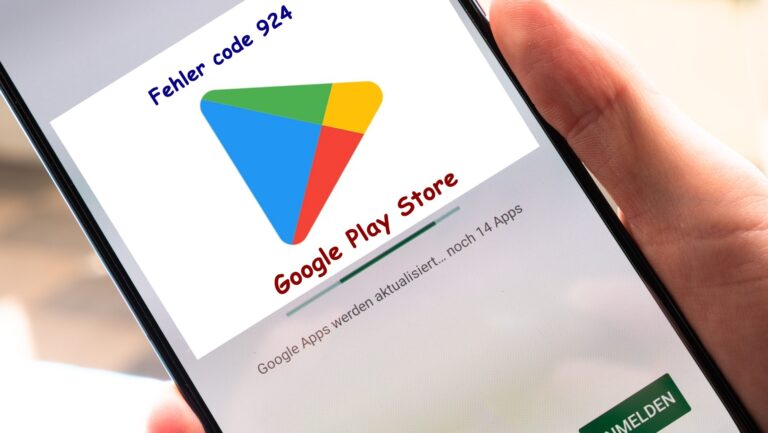WhatsApp Fehlercode 192 Problembehebung und Lösung – Wenn Sie beim Versuch, eine App herunterzuladen, im Play Store auf Ihrem Android-Gerät den Fehlercode 192 erhalten, bedeutet dies, dass ein Problem mit dem Internet oder dem Cache auf dem Gerät vorliegen. Normalerweise besteht die Lösung darin, das Gerät neu zu starten – da dies die Dateien löschen und das System neu installiert.
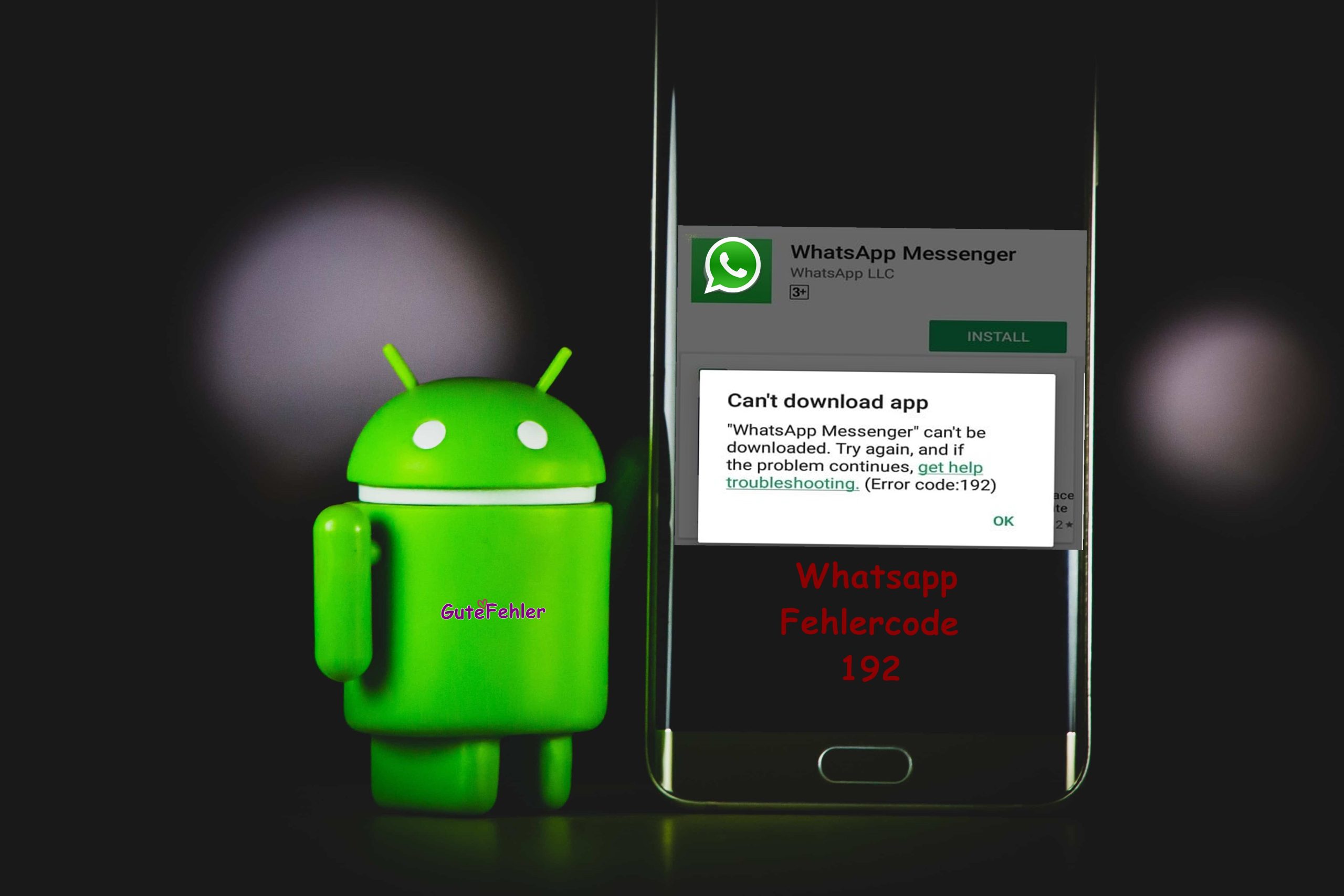
Deinstallieren Sie Play Store Updates
Wenn Fehler 192 kurz nach der Aktualisierung Ihrer Play Store-App oder Ihres Android Betriebssystem begann, Sie zu stören, deinstallieren Sie die App Updates. Navigieren Sie zu Einstellungen, wählen Sie Apps aus, tippen Sie auf die Google Play Store-App und wählen Sie Mehr (die drei Punkte). Wählen Sie dann Updates deinstallieren, bestätige Sie Ihre Auswahl und starten Sie das Gerät neu.
Löschen Sie den App-Cache
Wenn der Fehler nach dem Neustart Ihres Geräts weiterhin besteht, beenden Sie Google Play und leeren Sie den Cache.
- Gehen Sie zu Einstellungen, tippen Sie auf Apps, wählen Sie die Google Play Store-App aus und klicken Sie auf die Option Force Stopp.
- Gehen Sie dann zurück zur Play Store App und wählen Sie Speicher.
- Klicken Sie auf die Schaltfläche Cache löschen und überprüfen Sie die Ergebnisse.
- Wenn das Problem weiter hin besteht, tippen Sie auch auf die Option Daten löschen.
- Um sicherstellen, dass die Cache-Dateien anderer Apps die Play Store App nicht stören, gehen Sie zu Einstellungen, wählen Sie Speicher und klicken Sie auf die Option Bereinigen, um alle Ihre Junk Dateien zu entfernen.
- Wiederholen Sie die gleichen Schritte und löschen Sie den Cache und die Daten aus dem Downloaden Manager und der Google Play Services-App.
So beheben Sie das Problem mit dem Fehlercode 192
Für Android Gerät fehler:
1. Zurücksetzen auf die Werk einstellungen auf Ihrem Android Smartphone Gerät
- Gehen zu den Einstellungen
- Gehen Sie zur Option Sichern & Zurücksetzen
- Klicken Sie darauf und öffnen Sie es
- Gehen Sie nun zum Abschnitt Zurücksetzen auf Werk einstellungen
- Klicken Sie auf die Schaltfläche Telefon zurücksetzen, um es zurücksetzen
- Klicken Sie dort auf den Ok-Button
- Das ist es geschafft
2. Löschen Sie Google Play Dienste und Google Play Store-Daten und Caches
- Gehen zu den Einstellungen
- Suchen Sie nach installierten Apps oder Apps und klicken Sie darauf
- Gehen Sie zum Google Play Store und Google Play Service
- Löschen Sie sowohl Daten als auch Caches
- Das ist es, es ist vorbei.
Es wird alle Ihre Caches und Apps entfernen. Daten zur Behebung dieses Android Problem mit Fehler 192.
3. Deinstallieren Sie Updates des Google Play Store auf Ihrem Android Gerät
- Gehen Sie zu den Einstellungen,
- Suchen Sie und gehen Sie zu Anwendungen
- Suchen Sie nach dem „Google Play Store“.
- Öffnen Sie den „Google Play Store“.
- Klicken Sie auf „Updates deinstallieren“, wenn Sie zu einer älteren Version zurückkehren möchten,
- Das ist es, fertig.
4. Zurücksetzen auf Standard auf Ihrem Android Smartphone Gerät
- Gehen Sie zur Registerkarte Einstellungen.
- Suchen Sie und gehen Sie zu Mobilfunknetze
- auf Ihren mobilen Daten,
- klicken Sie nun dort auf die Option APN
- Wählen Sie dort auf Standard zurücksetzen, um es zurücksetzen
- Schließen Sie die Registerkarte, wenn Sie fertig sind,
- das ist es, es ist vorbei
- ein Neustart oder Zurücksetzen Ihres Geräts kann dieses Android Problem mit Fehler 192 schnell beheben.
5. Löschen Sie den Google Service Framework Cache auf Ihrem Android Gerät
- Gehen zu den Einstellungen
- klicken Sie auf installierte Apps oder Apps
- Suchen Sie nach Google Service Framework und klicken Sie darauf
- Wählen Sie die Schaltfläche Cache löschen
- Schließen Sie den Tab dort, wenn Sie fertig sind,
- Das ist es, fertig
- löscht Ihren gesamten Google Service Framework Cache. Ich hoffe, dies hilft, das Google Play Problem mit Fehler 192 zu beheben.
6. Setzen Sie die App Einstellungen im Google Play Store auf Ihrem Android Gerät zurück
Dies ist auch eine nützliche und einfache Methode, um zu versuchen, Fehler 192 im Google Play Store zu beheben. Also dafür.
- Gehen zu den Einstellungen
- klicken Sie auf Anwendungen oder installierte Anwendungen
- Wählen Sie in den Apps die Schaltfläche „Mehr“.
- Klicken Sie auf App Einstellungen zurücksetzen
- Wählen Sie Apps zurücksetzen
- Schließen Sie den Tab dort, wenn Sie fertig sind,
- Das ist es, es ist vorbei
7. Entfernen Sie Ihr Google Konto und konfigurieren Sie es auf Ihrem Android Gerät Neu
Es ist auch eine der natürlichen Möglichkeit, dieses Problem mit dem Google Play Store Fehler 192 zu beheben. Um dies zuerst zu tun,
- Gehe zu den Einstellungen
- klicken Sie auf die Schaltfläche „Konten“.
- Wählen Sie dort Ihr Google-Konto aus,
- klicken Sie auf „Konto entfernen“.
- Wird Ihr Google-Konto entfernen,
- Konfigurieren Sie Ihr Google-Konto neu,
- Wenn Sie fertig sind, schließen Sie die Registerkarte dort
- das ist es, fertig
8. Deinstallieren Sie die Google Play Dienste und laden Sie die APK Dateien der Google Play Dienste herunter
- Gehen Sie zur Registerkarte Einstellungen.
- Suchen Sie nach installierten Apps oder Apps und geben Sie sie ein,
- Suchen Sie dort den Google Play Store und deinstallieren Sie ihn
- Laden Sie jetzt das Google Play Store APK für Ihr Telefon herunter und installieren Sie es
- Das ist es, es ist vorbei
- Sie können die APK Datei des Google Play Store auch hier herunterladen – Downloaden
9. Andern Sie das Datum und Uhrzeit Einstellungen auf Ihrem Android-Gerät
- Gehen zu den Einstellungen
- Gehen Sie dort zu Datum und Uhrzeiteinstellungen
- klicken Sie auf und öffnen Sie das Datum und Uhrzeit Einstellungen
- klicken Sie nun auf die Schaltfläche automatisch Datum und Uhrzeit, um sie zu deaktivieren.
- Stellen Sie jetzt Datum und Uhrzeit manuell ein
- So viel.
- So viel; Überprüfen Sie jetzt noch einmal, ob das Problem mit dem Google Play Store Fehler 192 beheben wurde
10. Aktualisieren oder Deinstallieren Sie Google Play Store Updates auf Ihrem Android Gerät
- Gehen zu den Einstellungen
- Gehen Sie zu, installierte Apps oder Apps
- klicken und öffnen
- Gehen Sie jetzt zum Google Play Store und öffnen Sie ihn
- Klicken, Sie dort auf Updates deinstallieren
- das ist es, es ist vorbei
- so viel; Überprüfen Sie jetzt, ob es Ihr Problem mit dem Play Store Fehler 192 beheben kann.